以下操作均基于docker服务已经启动了
一、帮助命令
1、docker version(了解) //查看docker版本相关信息等
2、docker info (了解) //查看docker相关信息 比如当前有多少个容器,多少个镜像,存储的驱动位置等
3、docker --help (重点) //查看docker的更多使用帮助
二、镜像命令(重点)
1、docker images (列出本地主机上的镜像)
示例:
docker images //列出本地主机上的所有镜像
docker images nginx //只查询nginx的镜像

各个选项说明:
REPOSITORY:表示镜像的仓库源
TAG:镜像的标签
IMAGE ID:镜像ID
CREATED:镜像创建时间
VIRTUAL SIZE:镜像大小
同一仓库源可以有多个TAG,代表这个仓库源的不同个版本,我们使用 REPOSITORY:TAG 来定义不同的镜像。如果你不指定一个镜像的版本标签,例如你只使用 ubuntu,docker将默认使用ubuntu:latest镜像(latest表示是最新的)
OPTIONS选项说明:
-a :列出本地所有的镜像(含中间映像层)
-q :只显示镜像ID
--digests :显示镜像的摘要信息
--no-trunc :显示完整的镜像信息
OPTIONS简单使用示例:
docker images -a
docker images -q
docker images -qa //也可以加多个选项,活学活用
2、docker search 某个XXX镜像名字(查找搜索某个xxx镜像)
示例:docker search nginx || docker search -s 100 nginx || 其它命令等

各个选项说明:
NAME:镜像名称
DESCRIPTION:镜像描述
STARS:镜像的收藏(点赞)数
OFFICIAL:官方版镜像
AUTOMATED:自动构建、自动组装的意思
注意:docker search是从https://hub.docker.com这上面查找,不是从你设置的镜像仓库查找,拉取镜像(docker pull )的时候才是从你设置的镜像仓库源拉取
OPTIONS选项说明:
-s : 列出收藏数不小于指定值的镜像
--no-trunc : 显示完整的镜像描述
--automated : 只列出 automated build类型的镜像
3、docker pull 镜像名字[:TAG](下载拉取某个镜像)
示例:docker pull nginx 等价于 docker pull nginx:latest (如果不写版本号,就会自动下载最新版本也就是latest版本的镜像)
拉取指定版本(比如:1.16的版本)的nginx镜像:docker pull nginx:1.16
4、docker rmi 某个XXX镜像名字ID(删除某个镜像)
示例:
docker rmi hello-world 等价于 docker rmi hello-world:latest(如果不写版本号,就会自动删除最新版本也就是latest版本的镜像)

如果删除镜像的时候报了以上错误,说明后台正在有程序使用这个hello-world容器,如果要删除需要加-f选项来强制删除
docker rmi -f hello-world //强制删除hello-world镜像
其它相关删除命令(注意都带了-f选项):
docker rmi -f 镜像ID //删除单个镜像
docker rmi -f 镜像名1:TAG 镜像名2:TAG //删除多个镜像
docker rmi -f $(docker images -qa) //删除全部镜像 这里的$(docker images -qa)相当于编程语言中的表达式
三、容器命令(重点)
有镜像才能创建容器,这是根本前提(下载一个CentOS镜像来进行容器相关命令操作),截图如下:

1、docker run [OPTIONS] IMAGE [COMMAND] [ARG...](新建并启动容器)
OPTIONS选项说明:
--name="容器新名字": 为容器指定一个名称;
--ip:为容器设置一个固定的ip;
--net:指定网络模式;
-d:后台运行容器,并返回容器ID,即:启动守护式容器;
-i:以交互模式运行容器,通常与 -t 同时使用;
-t:为容器重新分配一个伪输入终端,通常与 -i 同时使用;
-P: 随机端口映射;
-p:指定端口映射,有以下四种格式:
ip:hostPort:containerPort
ip::containerPort
hostPort:containerPort
containerPort
示例如下:

上面截图中的docker run -it ee2526f4865b是以镜像ID来生成容器,也可以用镜像名字来生成容器 如:docker run -it centos
这种方式是以交互模式启动一个容器,在容器内执行/bin/bash命令
②、docker run -d 镜像名或镜像ID(启动守护式容器)
示例截图:

问题:然后docker ps -a 进行查看, 会发现容器已经退出,很重要的要说明的一点: docker容器后台运行,就必须有一个前台进程。容器运行的命令如果不是那些一直挂起的命令(比如运行top,tail),就是会自动退出的。这个是docker的机制问题,比如你的web容器,我们以nginx为例,正常情况下,我们配置启动服务只需要启动响应的service即可。例如:
service nginx start
但是这样做,nginx为后台进程模式运行,就导致docker前台没有运行的应用,这样的容器后台启动后,会立即自杀因为他觉得他没事可做了。所以,最佳的解决方案是,将你要运行的程序以前台进程的形式运行。
举个不退出的栗子:docker run -d centos /bin/sh -c "while true;do echo hello wzyl;sleep 2;done" //以守护模式启动docker里面的centos系统,并在里面借助shell编程命令,每隔两秒钟在控制台循环打印wzyl,然后使用docker ps命令,会看到这次我们的容器并没有自动退出,因为这样前台会一直有一个响应,即使你以后台模式启动容器,docker也不会自动关闭。如果看不懂这个,也可以看下面的“以后台方式运行启动tomcat”的示例,这种方式也不会退出,这两个原理是一样的
③、上面OPTIONS选项中的-p和-P选项的端口映射示例说明(以tomcat镜像举例)
拉取一个tomcat镜像
docker pull tomcat
小p的用法示例:
docker run -it -p 8989:8080 tomcat //8989是对外提供的端口,8080是tomcat默认的端口,用ip:8989访问实际访问的是8080端口,只是浏览器url地址栏显示的是8989端口
示例截图如下:

截图中可以看到浏览器成功访问到了docker里面的tomcat web服务器,如果你没有访问到,可以查看你的云服务器是否有安全组之类的规则设置,如果有请在安全组设置里面开放8989端口(这里换成你自己实际设置的端口)
大p(大写字母的P)的用法示例:
docker run -it -P tomcat //docker会为我们随机生成一个端口号,可以用docker ps查看一下,就可以看到随机生成的端口号
示例截图如下:


以后台方式运行启动tomcat:
docker run -d -p 6666:8080 tomcat
示例截图:
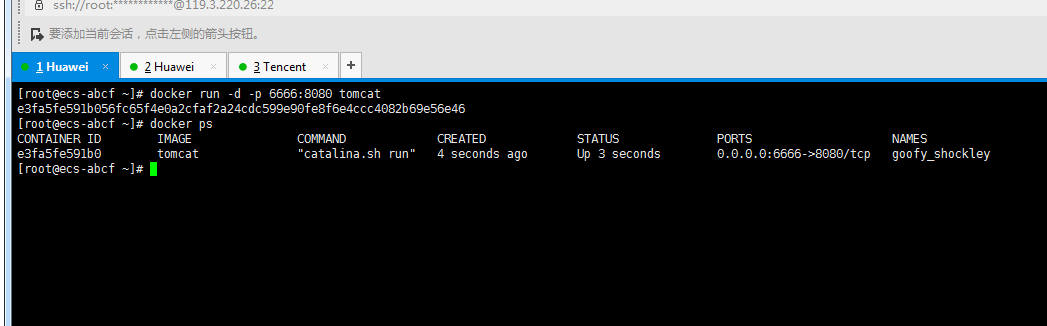
2、docker ps [OPTIONS](列出当前所有正在运行的容器)
OPTIONS说明(常用):
-a :列出当前所有正在运行的容器+历史上运行过的
-l :显示最近创建的容器
-n:显示最近n个创建的容器 示例:docker ps -n 3 //查看上3次运行过的容器
-q :静默模式 只显示容器编号
--no-trunc:不截断输出
示例截图:

3、退出容器
两种退出方式
①、exit //容器停止退出
②、ctrl+P+Q(ctrl+p+q大小写都可以) //容器不停止退出
4、启动容器
docker start 容器ID或者容器名
5、重启容器
docker restart 容器ID或者容器名
6、停止容器(温柔的慢慢的停止容器,相当于正常操作来关闭计算机)
docker stop 容器ID或者容器名
7、强制停止容器(粗暴停止容器,相当于直接把计算机的电源给拔掉)
docker kill 容器ID或者容器名
8、删除已停止的容器
①、删除单个容器
docker rm 容器ID
②、一次性删除多个容器(注意下面第一个加了-f选项):
docker rm -f $(docker ps -a -q) 或者这样写也可以 docker rm -f $(docker ps -aq)
docker ps -a -q | xargs docker rm //xargs是Linux的可变参数 | 是Linux中的管道符号,这里的意思就是左边docker查询出的结果集传递给右边的xargs docker rm来达到删除目的的操作,类似于sql中的where id in(id1,id2,id3......)
9、docker logs -f -t --tail 容器ID(查看容器日志)
说明:
-t 是加入时间戳
-f 跟随最新的日志打印
--tail 数字 显示最后多少条(tail是Linux的)
示例:
docker logs 6ed070829fcd //打印容器所有日志
docker logs -t 6ed070829fcd //打印容器所有日志(含日期时间)
docker logs -t -f 6ed070829fcd //打印容器所有日志(-f表示在控制台不停地追加日志,这样可以持续的看日志)
docker logs -t -f --tail 3 6ed070829fcd //打印容器所有日志(--tail只看倒数的3行日志)
10、docker top 容器ID(查看容器内运行的进程)
示例:
docker top 6ed070829fcd
11、docker inspect 容器ID(查看容器内部细节)
命令详解:inspect命令用于查看docker对象的底层基础信息。包括 容器的id、创建时间、运行状态、启动参数、目录挂载、网路配置等等等等......。另外,该命令也可以用来查看docker镜像的信息。
示例:
docker inspect 6ed070829fcd
注意:docker镜像是一层套一层的概念,整个容器是以一个json串的形式,嵌套的形式来展示容器内部的全部结构细节
12、进入正在运行的容器并以命令行交互(主要有2个命令)
①、docker exec -it 容器ID bashShell
示例:
docker exec -it 6a7ca4834465 ls -l /tmp //直接在宿主机中拿到结果,并不会进入到容器内部中
docker exec -it 6a7ca4834465 /bin/bash //进入到容器内部
注意(warning):如果执行 docker exec -it 6a7ca4834465 /bin/bash 报以下的错误:
OCI runtime exec failed: exec failed: container_linux.go:345: starting container process caused "exec: \"/bin/bash\": stat /bin/bash: no such file or directory": unknown
则把 docker exec -it 6a7ca4834465 /bin/bash 命令 换成 docker exec -it 6a7ca4834465 sh
目测是docker版本比较高 估计docker内部做了调整,实测 在 Docker version 20.10.3, build 48d30b5 该版本中 需要使用 docker exec -it 6a7ca4834465 sh 命令
②、重新进入:docker attach 容器ID
示例:docker attach 6a7ca4834465 //进入到容器内部
上述两个区别:
attach直接进入容器启动命令的终端,不会启动新的进程
exec是在容器中打开新的终端,并且可以启动新的进程,从上述的命令示例中可以看到,exec的功能更加强大
13、docker cp 容器ID:容器内路径 目的主机路径(从容器内拷贝文件到主机上)
示例:
docker cp 6a7ca4834465:/tmp/test.log /tmp //将6a7ca4834465容器中的/tmp/test.log文件拷贝到宿主机中的/tmp目录
14、docker cp 宿主机中的文件绝对路径 容器id(或容器名称):容器指定目录(将宿主机中的文件拷贝到容器中)
示例:
docker cp /root/bean.php 6a7ca4834465:/var/www/swoft/app //将宿主机里的/root/bean.php文件复制到6a7ca4834465容器中的/var/www/swoft/app目录中
四、小总结

attach Attach to a running container # 当前 shell 下 attach 连接指定运行镜像
build Build an image from a Dockerfile # 通过 Dockerfile 定制镜像
commit Create a new image from a container changes # 提交当前容器为新的镜像
cp Copy files/folders from the containers filesystem to the host path #从容器中拷贝指定文件或者目录到宿主机中
create Create a new container # 创建一个新的容器,同 run,但不启动容器
diff Inspect changes on a container's filesystem # 查看 docker 容器变化
events Get real time events from the server # 从 docker 服务获取容器实时事件
exec Run a command in an existing container # 在已存在的容器上运行命令
export Stream the contents of a container as a tar archive # 导出容器的内容流作为一个 tar 归档文件[对应import]
history Show the history of an image # 展示一个镜像形成历史
images List images # 列出系统当前镜像
import Create a new filesystem image from the contents of a tarball # 从tar包中的内容创建一个新的文件系统映像[对应export]
info Display system-wide information # 显示系统相关信息
inspect Return low-level information on a container # 查看容器详细信息
kill Kill a running container # kill 指定 docker 容器
load Load an image from a tar archive # 从一个 tar 包中加载一个镜像[对应 save]
login Register or Login to the docker registry server # 注册或者登陆一个 docker 源服务器
logout Log out from a Docker registry server # 从当前 Docker registry 退出
logs Fetch the logs of a container # 输出当前容器日志信息
port Lookup the public-facing port which is NAT-ed to PRIVATE_PORT # 查看映射端口对应的容器内部源端口
pause Pause all processes within a container # 暂停容器
ps List containers # 列出容器列表
pull Pull an image or a repository from the docker registry server # 从docker镜像源服务器拉取指定镜像或者库镜像
push Push an image or a repository to the docker registry server # 推送指定镜像或者库镜像至docker源服务器
restart Restart a running container # 重启运行的容器
rm Remove one or more containers # 移除一个或者多个容器
rmi Remove one or more images # 移除一个或多个镜像[无容器使用该镜像才可删除,否则需删除相关容器才可继续或 -f 强制删除]
run Run a command in a new container # 创建一个新的容器并运行一个命令
save Save an image to a tar archive # 保存一个镜像为一个 tar 包[对应 load]
search Search for an image on the Docker Hub # 在 docker hub 中搜索镜像
start Start a stopped containers # 启动容器
stop Stop a running containers # 停止容器
tag Tag an image into a repository # 给源中镜像打标签
top Lookup the running processes of a container # 查看容器中运行的进程信息
unpause Unpause a paused container # 取消暂停容器
version Show the docker version information # 查看 docker 版本号
wait Block until a container stops, then print its exit code # 截取容器停止时的退出状态值
声明:禁止任何非法用途使用,凡因违规使用而引起的任何法律纠纷,本站概不负责。






精彩评论